Coze开源版本地部署【保姆级教程】_coze gitee
Hello,大家好,我是开发者鹿先森。
一名专注于分享 AI 开发、后端技术与实用工具的硬核技术博主。
如果你也想抓住AI时代的机遇,第一时间获取最新的技术干货,那么,强烈推荐你关注我的公众号。
https://gitee.com/luzw_No1/smart-ai-toolkit
【保姆级教程】字节Coze开源版本地部署完整指南,只需6步,有手就行!
今天早起刷牙的时候,眯着眼睛看手机上几百条未读的AI社群消息,发现昨天夜里群里炸锅了,仔细一看才发现,大家都在讨论一件事“Coze开源了”,赶紧用手揉了揉眼睛,匆忙洗漱完后打开电脑一探究竟,果然是真的,这算是AI Agent领域这个月最劲爆的新闻了。
什么是扣子(Coze)?
如果不知道扣子(Coze)是什么的可以看我前面的文章
这里用一句话简单概括
扣子(Coze)是字节跳动旗下的智能体(AI Agent)平台。它可以让零基础小白像搭积木一样,把各大厂商大模型、插件、知识库等组件以拖拉拽的方式快速搭建属于自己的智能体,并且全程可视化的UI界面操作。
为什么Coze开源是劲爆新闻?
可能大家还不太清楚Coze开源意味着什么,对于开发者来说意味着你可以使用Coze的源码进行二次开发,并因此催生出更多全新的商业模式。
像之前我们在Coze上搭建的智能体只能交付给C端用户,如果交付给B端用户通常都是用Dify、n8n等平台上搭建智能体交付,因为企业用户要求数据绝对安全,放在公网上是不能接受的,而Dify恰好是可以私有化部署的。
现在Coze也开源了,意味着以后更多了一种选择,这绝对可以说是一个里程碑式的进步。
看着电脑上安装的Dify瞬间觉得没有那么香了~
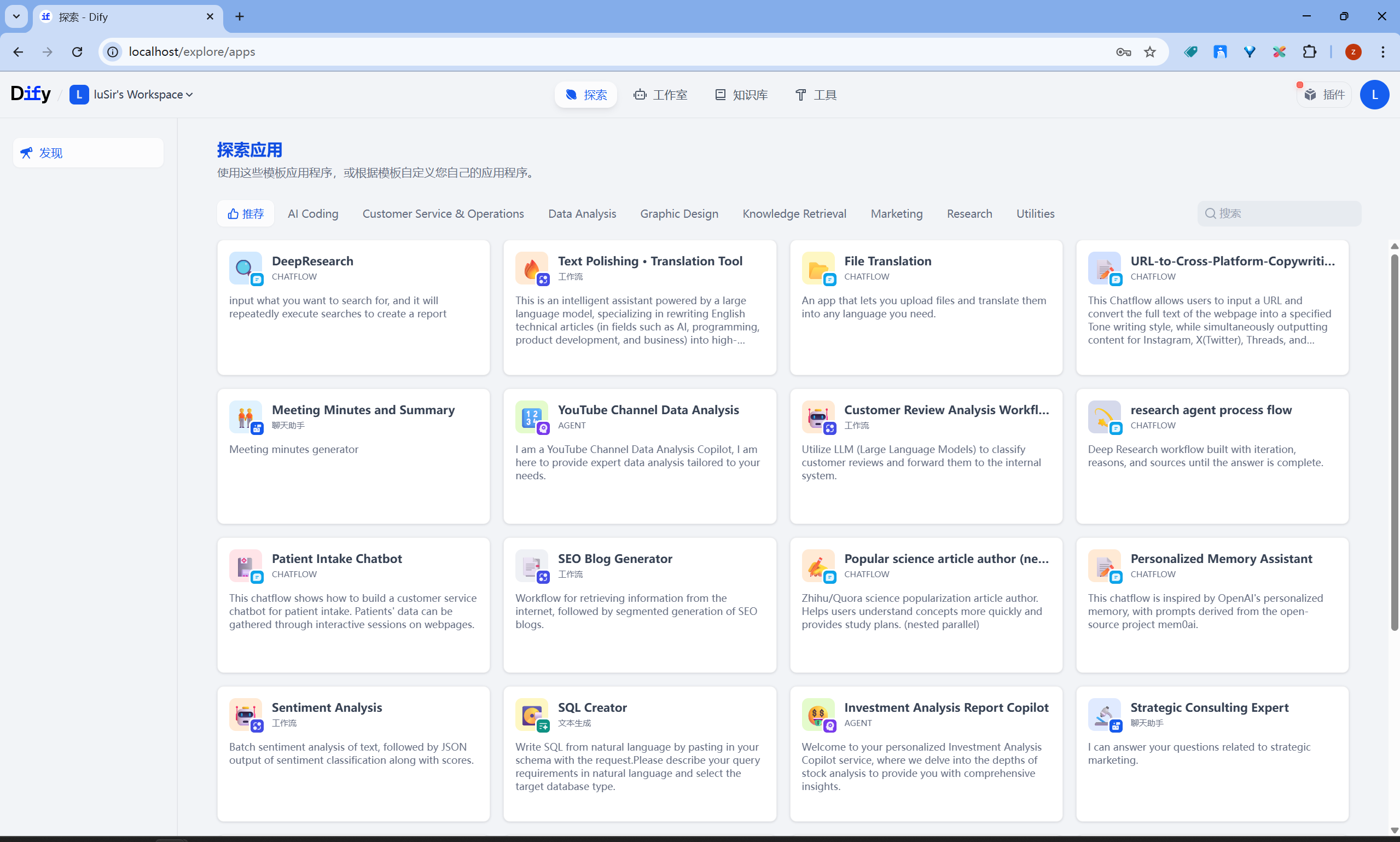
接下来我将实操本地部署Coze,并将详细步骤记录下来,每一步都非常详细,跟着我的步骤来,保证每个人都能顺利部署成功,让你也可以在本地玩转Coze。
Coze本地部署教程
1. 环境准备
如果你本地的电脑满足下面的条件可以直接本地安装,也可以租个云服务器部署安装。
硬件条件:2核CPU、4GB内存
2. 软件准备
安装好Docker、Docker Compose并启动服务,具体安装方式之前有讲过可以自行搜索。
3. 获取源码
在本地新建一个文件夹,用作Coze源码的工作空间。在这个目录下打开命令行,输入以下命令拉取源代码。
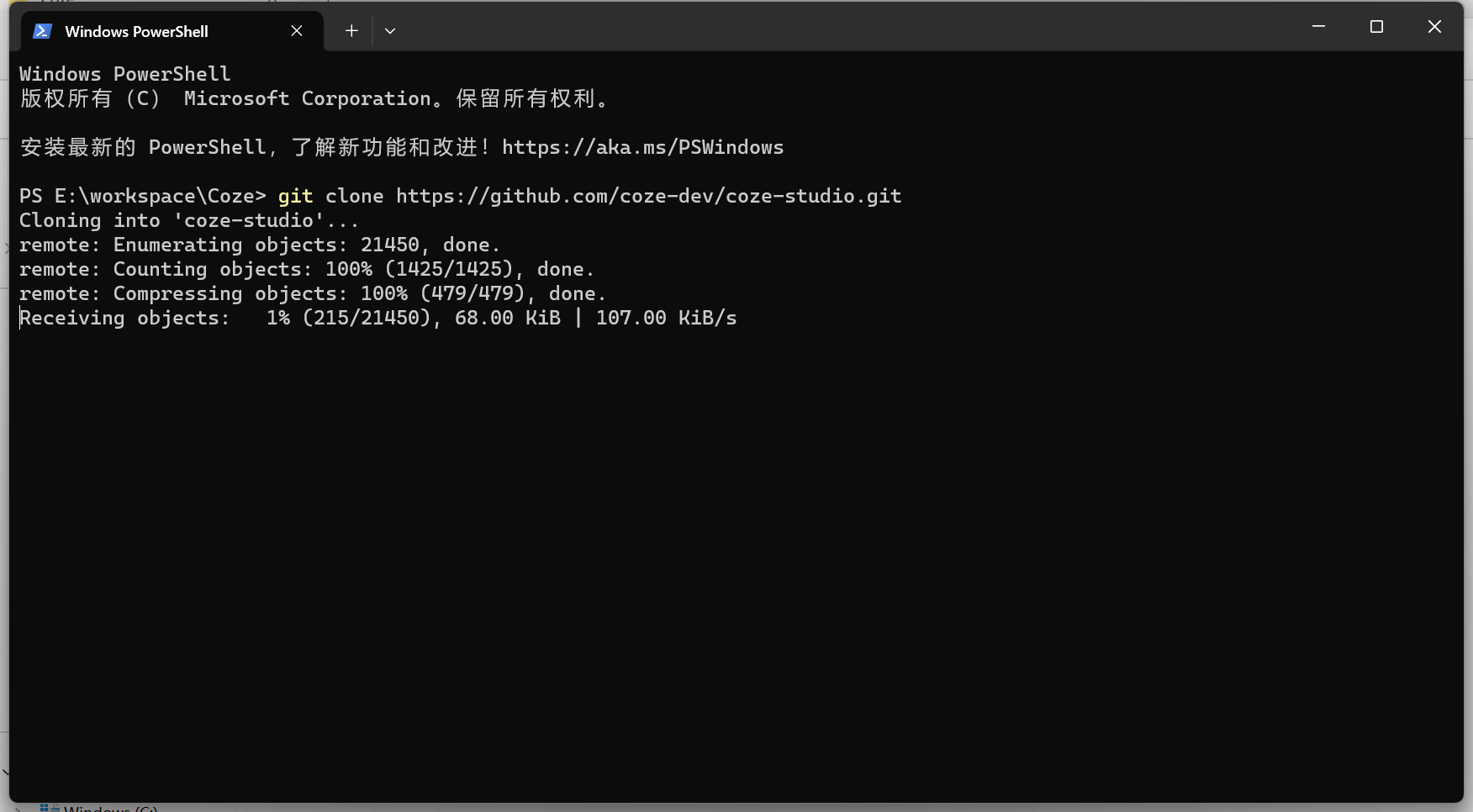
git clone https://github.com/coze-dev/coze-studio.git如果你进不去github,可以拉到文末添加微信,备注【coze】,我会把安装包发给你。
4. 获取调用大模型的API Key和Model ID
进入火山官网后注册登录,官网如下: https://www.volcengine.com/
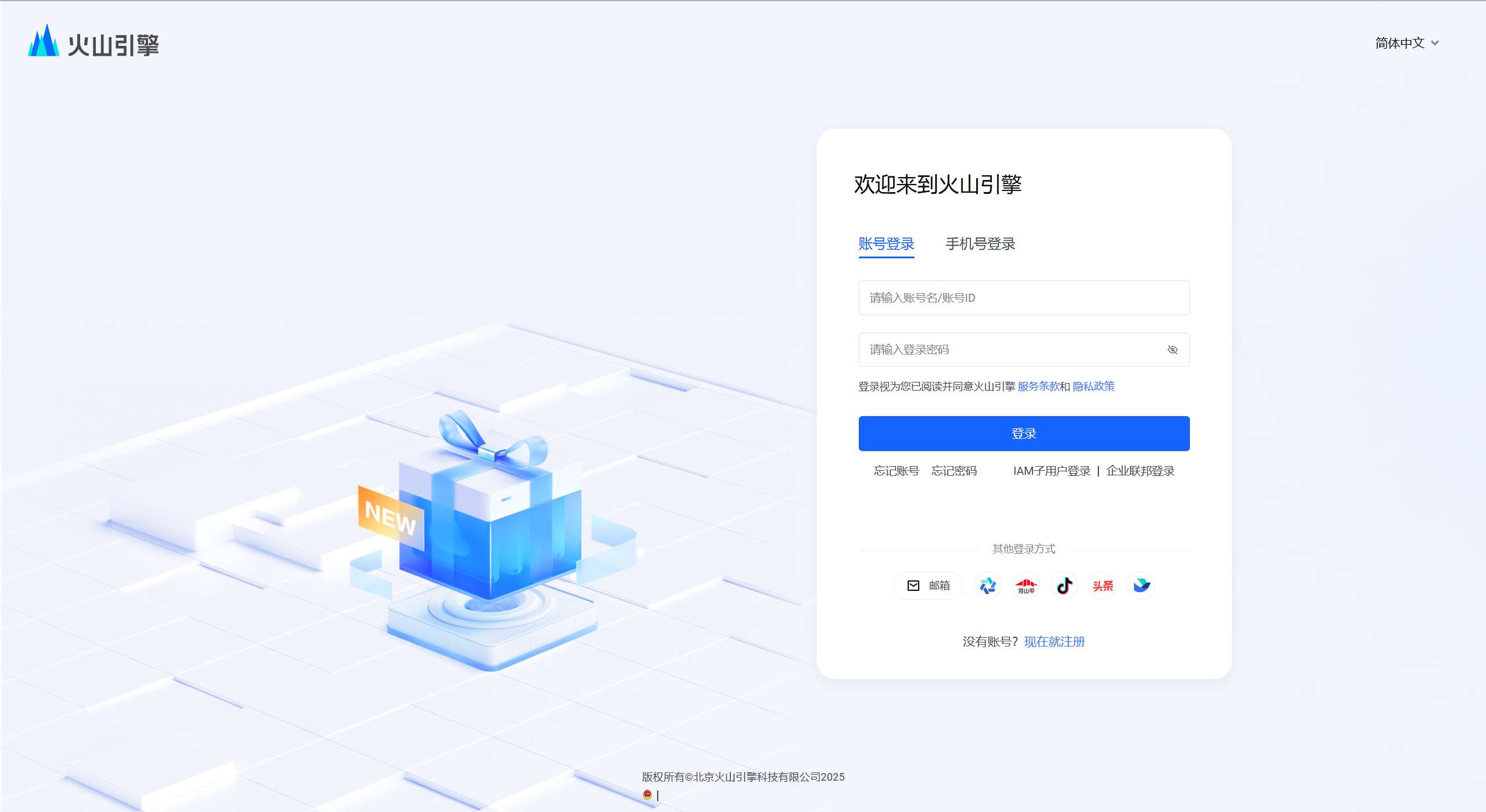
登录完成后进入火山方舟,地址如下: https://console.volcengine.com/ark
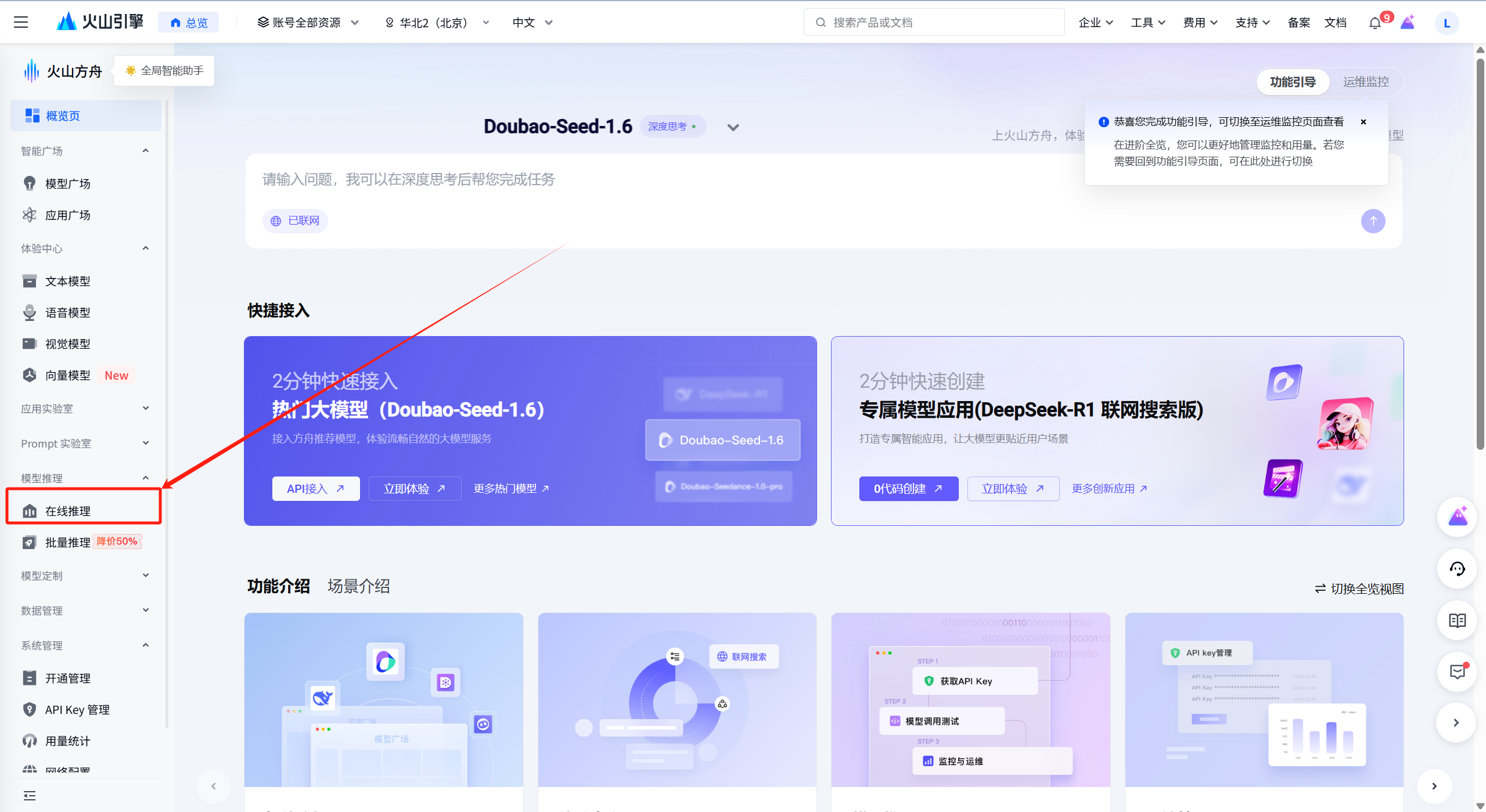
点击左侧菜单的在线推理 -> 自定义推理点 -> 创建推理接入点
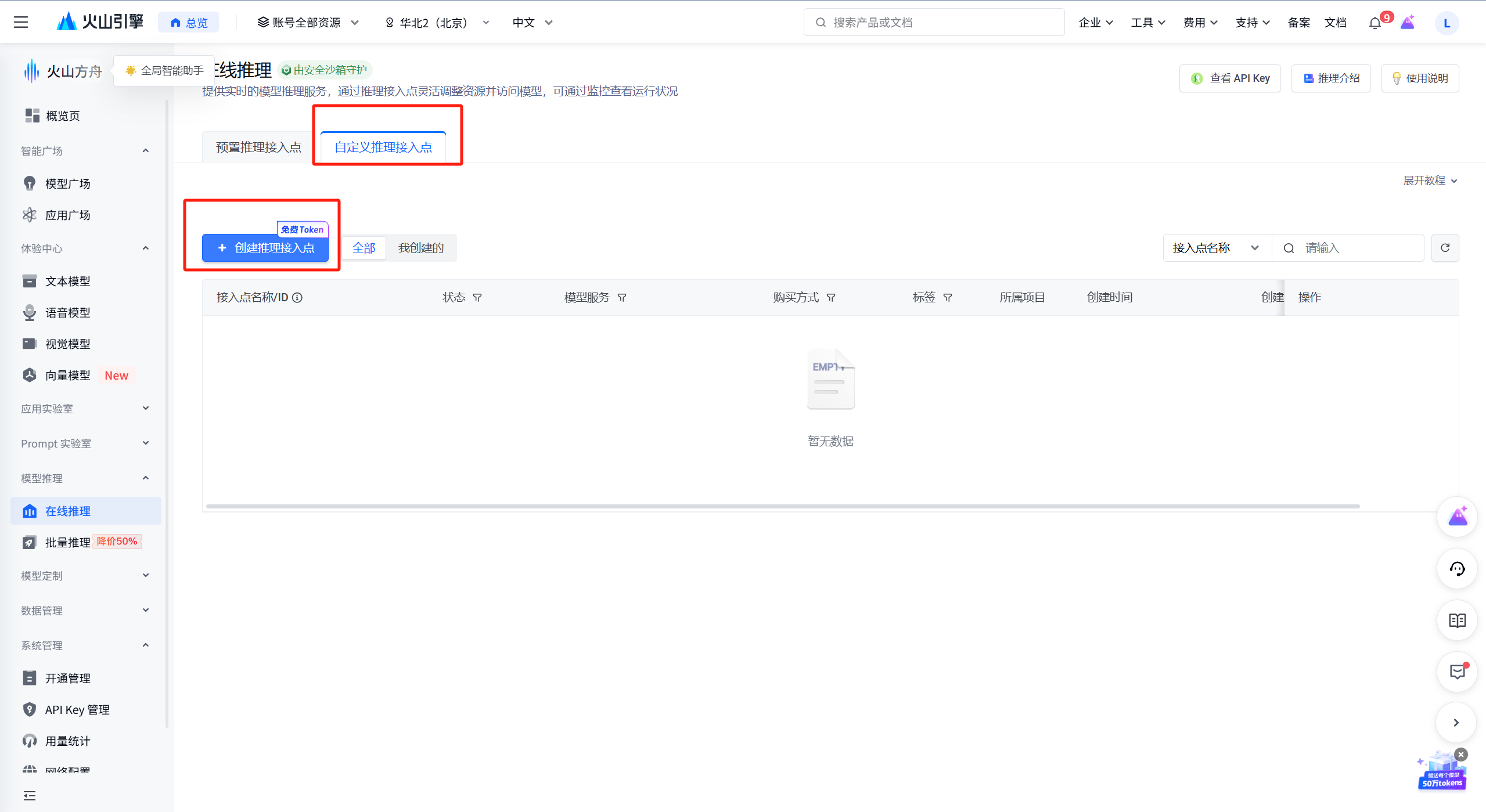
依次输入接入点名称,描述,来源,模型选择付费方式 最后点击“开通模型并接入”按钮 现在默认送50W token够玩一阵子了
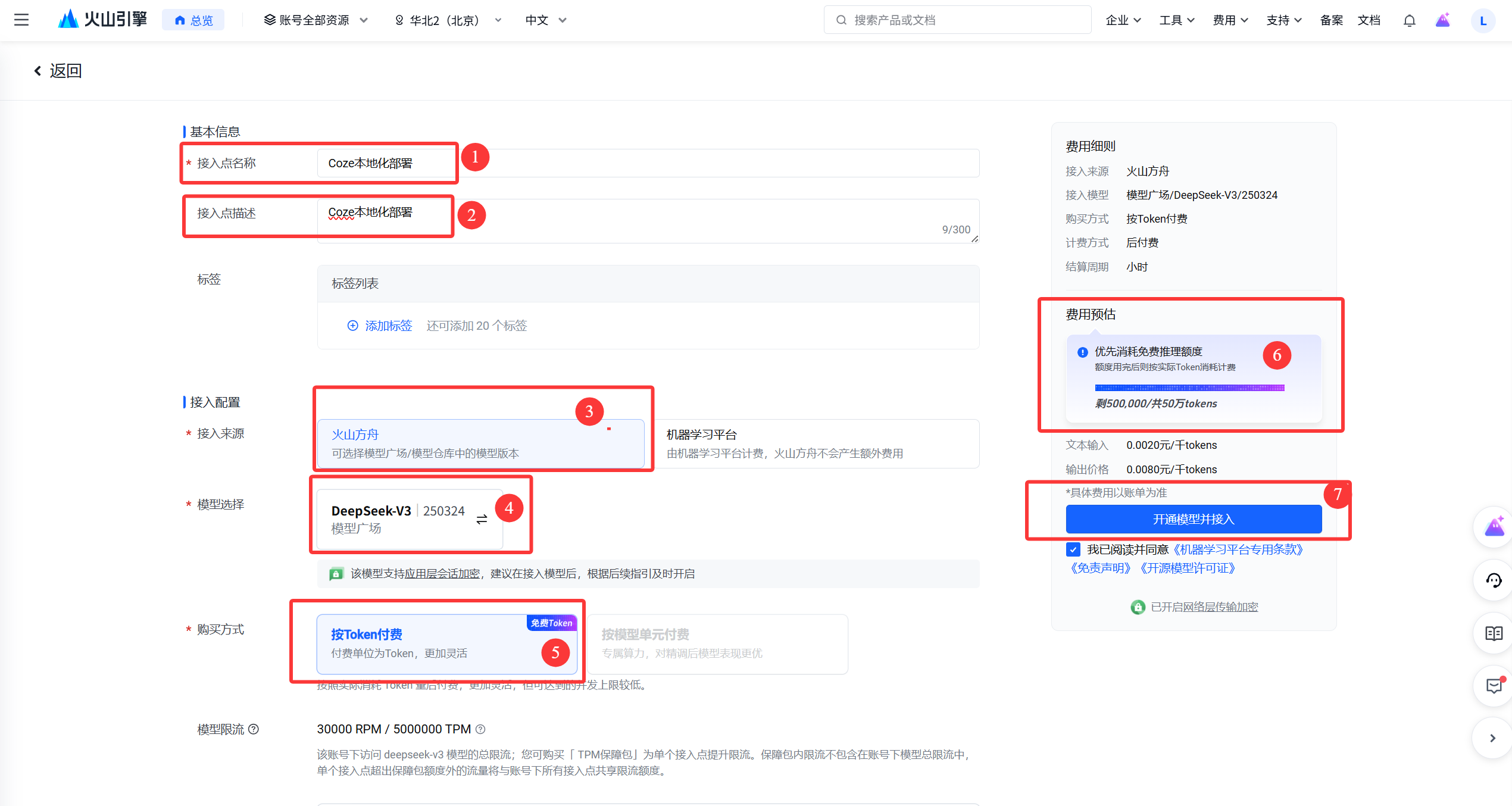
自动返回到刚才的自定义接入点界面就可以看到创建好的接入点了
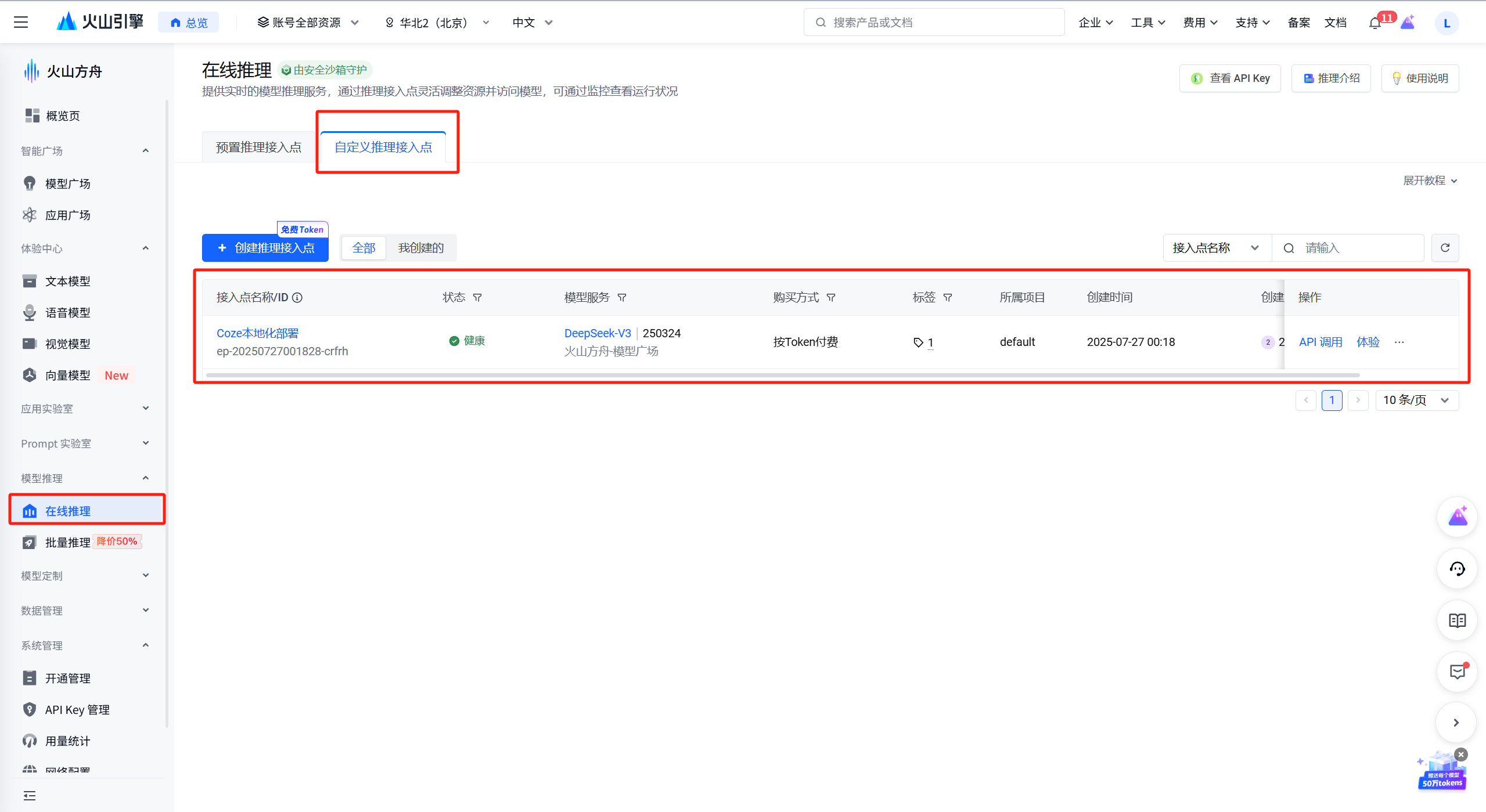
点击进入详情可以看到ModelID和ApiKey
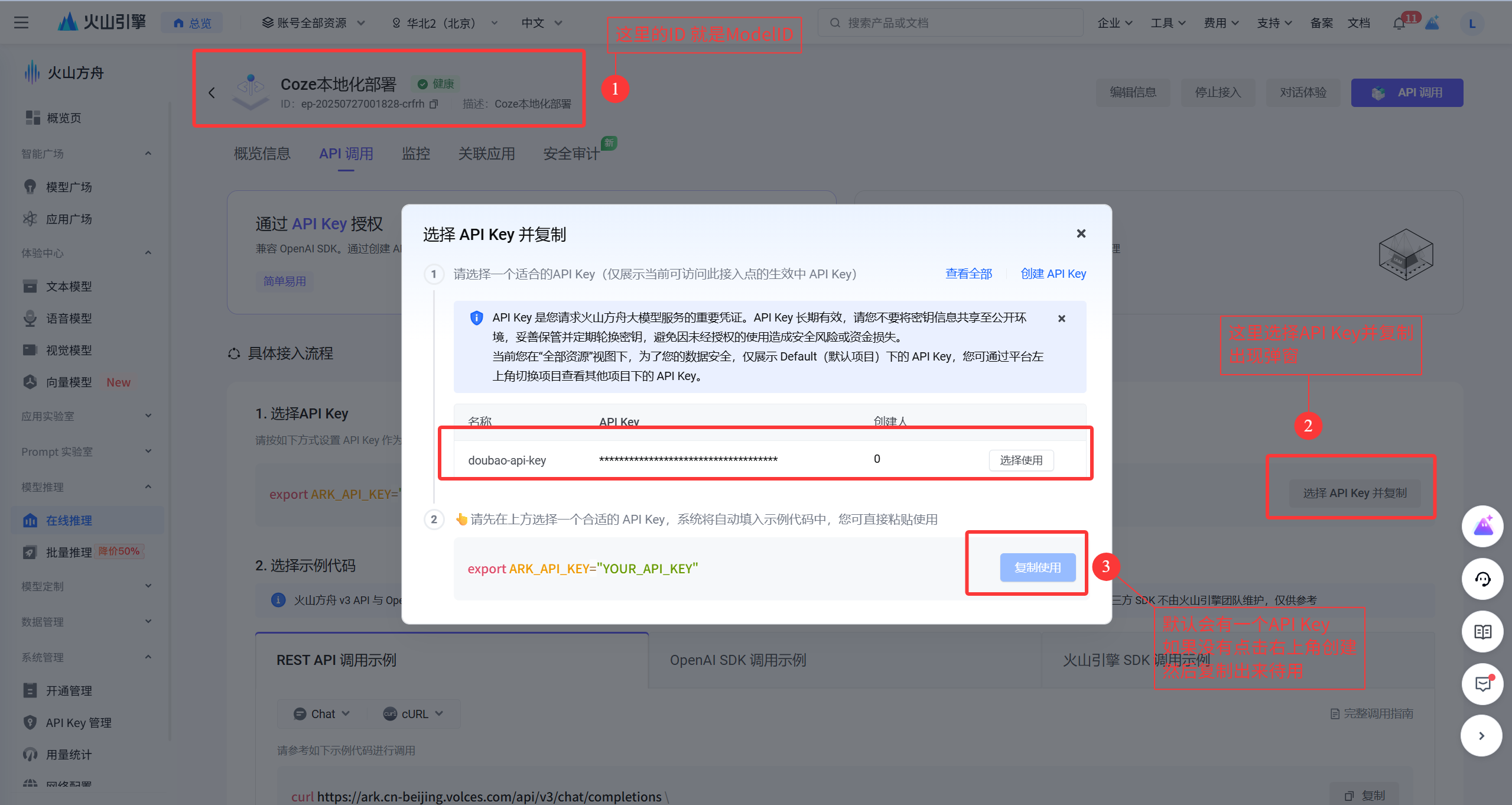
通过上面的步骤我们就拿到了API Key和modelId。
5. 修改配置
找到安装目录下的model_template_ark_doubao-seed-1.6.yaml文件
例如我的E:\\workspace\\Coze\\coze-studio\\backend\\conf\\model\\template
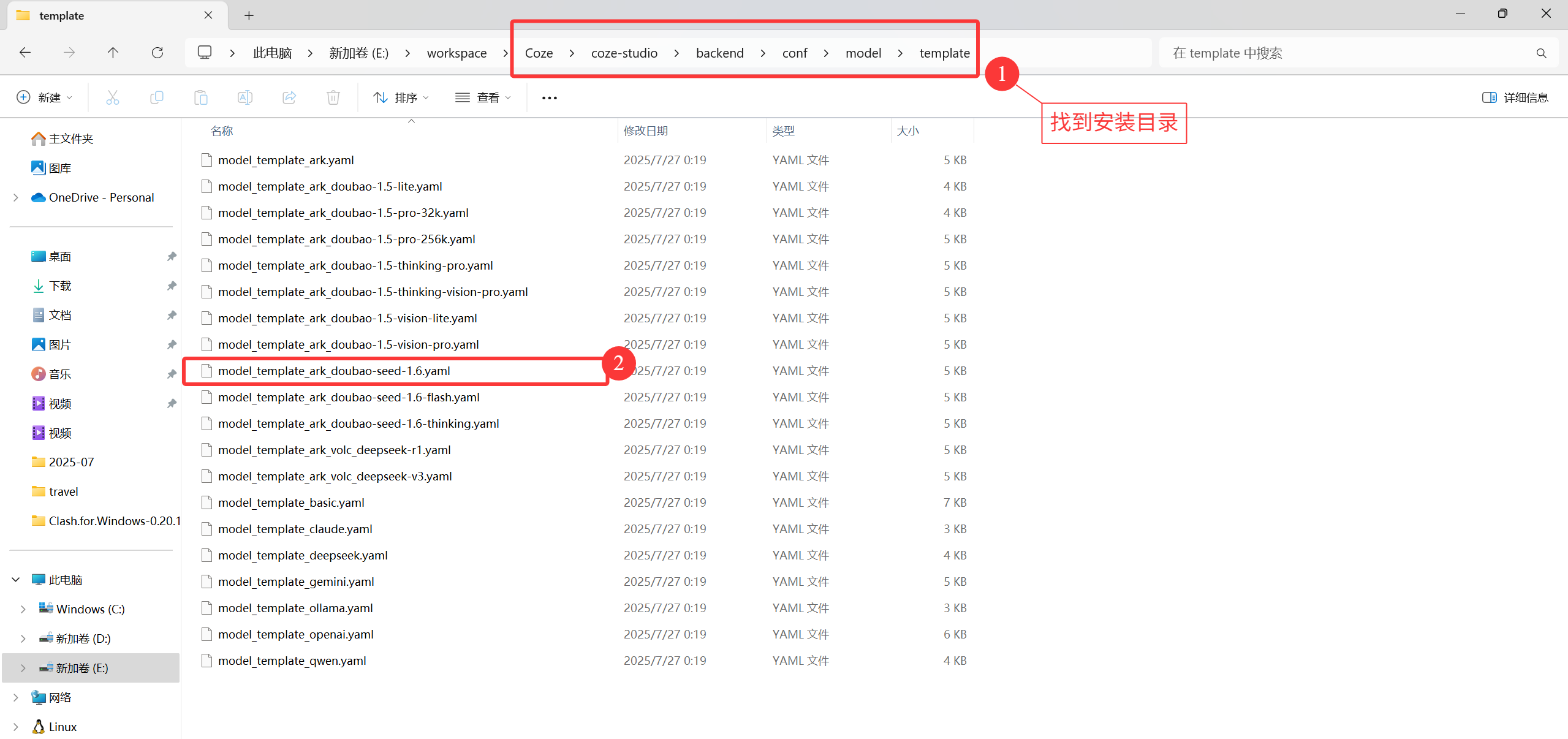
将其拷贝到上一层目录,如下图所示
例如我的:E:\\workspace\\Coze\\coze-studio\\backend\\conf\\model

修改配置文件的内容,直接双击打开(也可以用文本工具)刚才粘贴的文件。修改文件的110行和112行的位置,将刚才保存的ApiKey和modelID粘贴到这里就可以。
1,meta.conn_config.api_key;刚才创建的apiKey2,meta.conn_config.model:刚才创建的modelID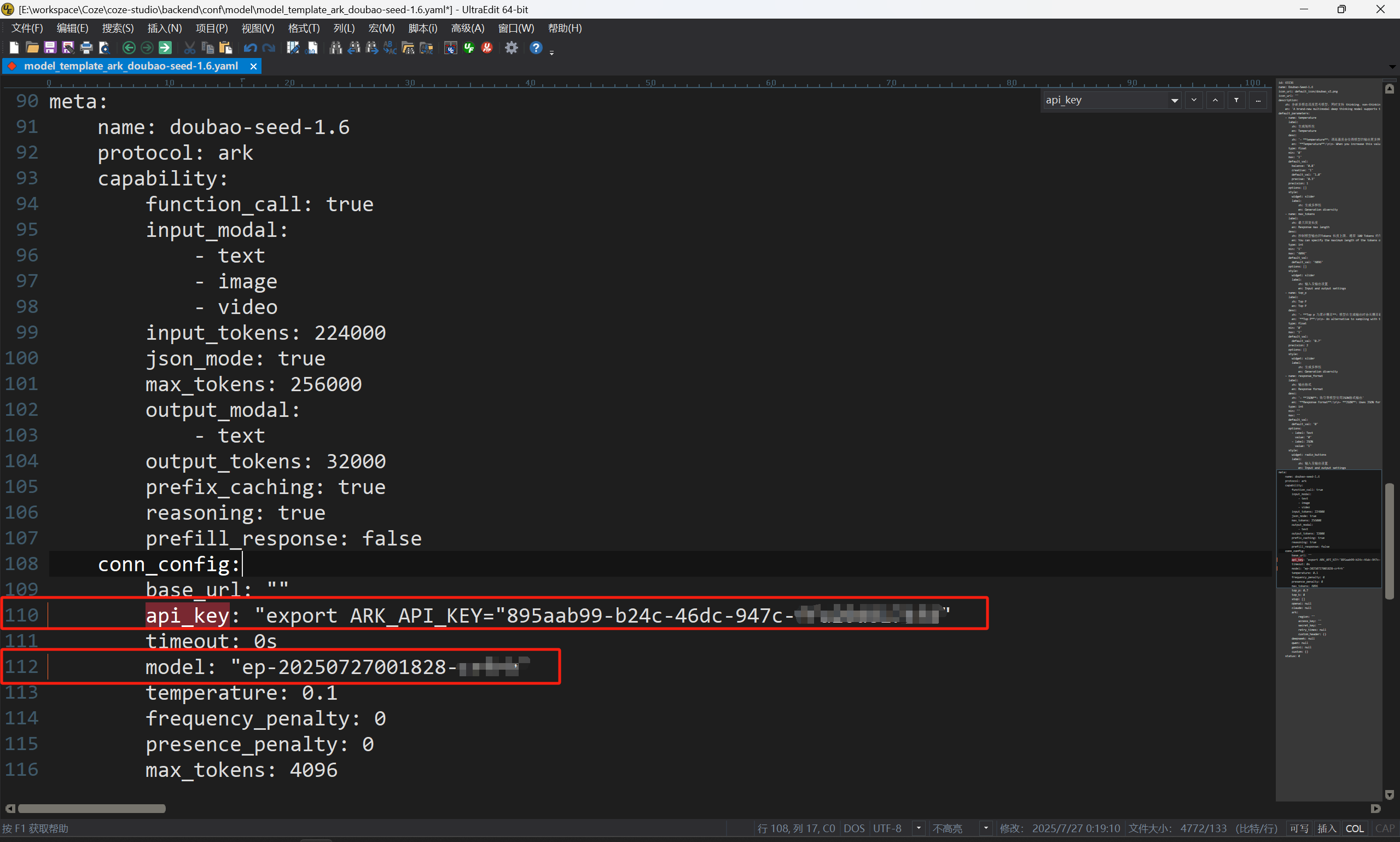
6. 启动服务
找到源代码下载路径,右键在终端中打开,执行下面命令。
cp .env.example .envdocker compose --profile \'*\' up -d首次时间比较长,需要去拉取镜像,耐心等待。
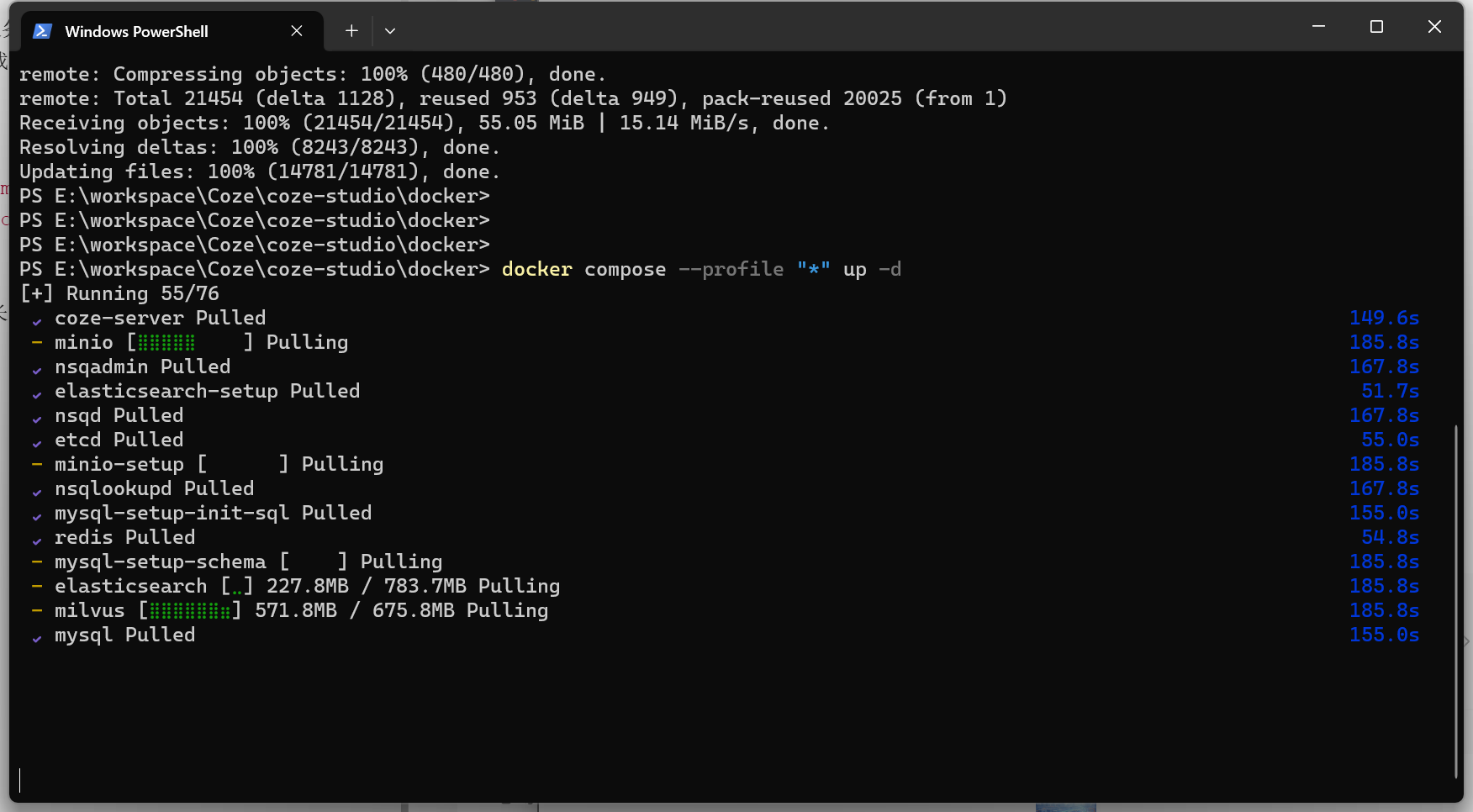
如果拉取不下来记得去配置国内镜像。
启动成功后我们就可以在浏览器输入 localhost:8888 访问本地部署的Coze了。
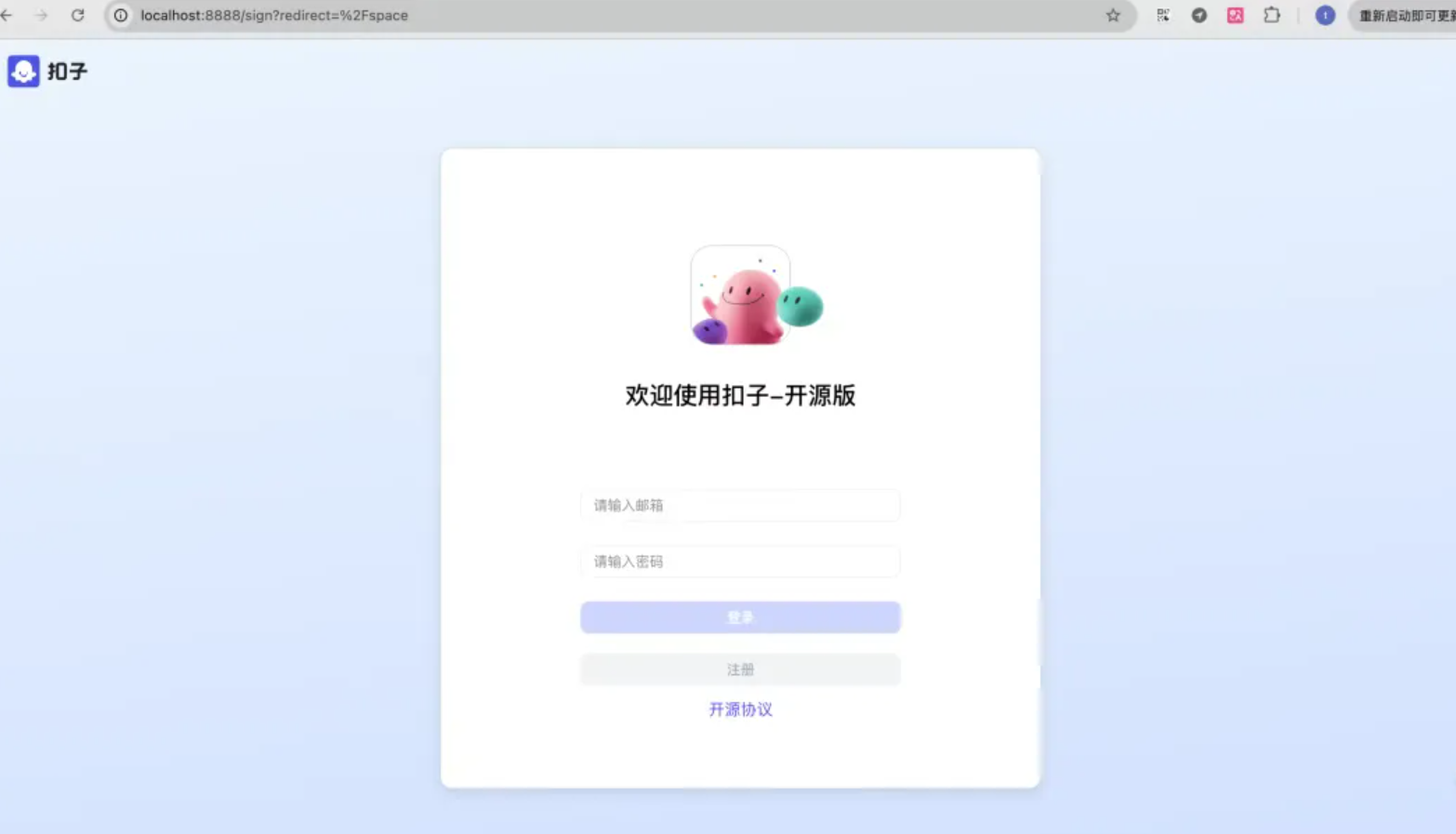
当你看到这个页面之后,就代表Coze开源版已经成功部署到你的电脑上面了。
此时注册账号之后就可以开始使用了。
讲在最后
Coze开源是字节跳动在AI浪潮中的一次极具前瞻性的战略布局。它看准了“得开发者得天下” 的硬道理,选择用开放的姿态,牺牲短期直接变现的可能,去赌一个更大的生态和未来。
对于开发者,这是一个巨大的机遇,可以低成本地拥抱AI应用开发的浪潮。
对于字节跳动,这是一场高风险高回报的豪赌。赌赢了,它就能在AI时代复制“安卓”的辉煌,构建起坚不可摧的生态壁垒,赌输了,则可能面临为他人做嫁衣的尴尬局面。
但无论如何,在这个AI技术一日千里的时代,敢于用“开源”这种方式来争夺未来,本身就展现了字节的野心和魄力。
接下来,就看它如何平衡好社区生态和商业化这杆天平了。
我们拭目以待。
如果你在安装过程中遇到了任何的困难,都可以添加我的微信咨询,备注【coze】。
https://gitee.com/luzw_No1/smart-ai-toolkit


